Bei „Anwendungszuordnungen (Application Maps)“ handelt es sich um JSON-Dateien, die aus verschiedenen Anwendungen mit Definitionen bestehen, die beim Erstellen von Business Policies verwendet werden können.
Klicken Sie im Dienst SD-WAN des Unternehmensportals auf . Der folgende Bildschirm wird angezeigt:
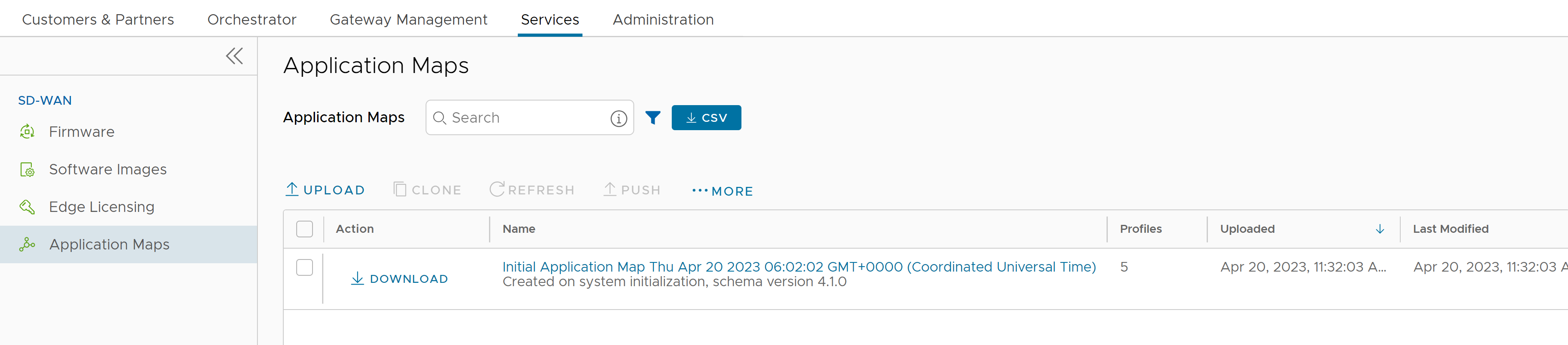
Auf dieser Seite können Sie die folgenden Aktionen ausführen:
- Hochladen der Anwendungszuordnung
- Klonen der Anwendungszuordnung
- Aktualisieren der Anwendungszuordnung
- Weitergeben der Anwendungszuordnung
- Bearbeiten der Anwendungszuordnung
- Anwendungszuordnung löschen
Hochladen der Anwendungszuordnung
VMware SD-WAN stellt eine anfängliche Anwendungszuordnung mit möglichen Anwendungen bereit. Sie können Ihre JSON-Datei auch mit Anwendungen hochladen, die in Business Policies verwendet werden sollen.
- Zum Hochladen einer Zuordnungsdatei klicken Sie auf Hochladen (Upload).
- Im Fenster Dateiupload (File Upload) können Sie die hochzuladende Anwendungszuordnungsdatei entweder per Drag & Drop auswählen oder nach ihr suchen und sie auswählen.
- Klicken Sie auf Fertig (Done). Die Datei wird hochgeladen, nachdem der Inhalt validiert wurde.
-
Die Anwendungszuordnungsdatei liegt im JSON-Format vor, und Sie können die Anwendungen Ihren Anforderungen entsprechend anpassen. Das folgende Beispiel veranschaulicht eine angepasste JSON-Datei für die Anwendung bittorrent.
{ "id": 15, "name": "APP_BITTORRENT", "displayName": "bittorrent", "class": 14, "description": "BitTorrent is a peer-to-peer protocol. [Note: bittorrent is also known as kadmelia.]", "knownIpPortMapping": {}, "protocolPortMapping": {}, "doNotSlowLearn": 1, "mustNotUseGateway": 1 }
Klonen der Anwendungszuordnung
Sie können eine neue Anwendungszuordnung erstellen, indem Sie eine vorhandene Anwendungszuordnung klonen.
- Wählen Sie eine vorhandene Anwendungszuordnung aus und klicken Sie dann auf Klonen (Clone).
- Geben Sie im Fenster Anwendungszuordnung klonen (Clone Application Map) einen neuen Namen und eine Beschreibung für die Anwendung ein.
- Klicken Sie auf Klonen (Clone).
Aktualisieren der Anwendungszuordnung
Sie können die von SaaS-Drittanbietern verwalteten Anwendungsdefinitionen aktualisieren, die in der Anwendungszuordnung aufgelistet sind.
- Wählen Sie eine oder mehrere Anwendungszuordnungen aus und klicken Sie dann auf Aktualisieren (Refresh). Das Fenster Anwendungszuordnungen aktualisieren (Refresh Application Maps) wird angezeigt, in dem die Details der ausgewählten Anwendungszuordnung(en) und der Profilanzahl aufgelistet sind, die mit den ausgewählten Anwendungszuordnungen verknüpft sind.
- Klicken Sie auf Aktualisieren (Refresh), um die ausgewählte(n) Anwendungszuordnung(en) zu aktualisieren.
Weitergeben der Anwendungszuordnung
Sie können die neuesten Updates der Anwendungsdefinitionen, die in den Anwendungszuordnungen verfügbar sind, auf die verknüpften SD-WAN Edges übertragen.
- Wählen Sie eine Anwendungszuordnung aus und klicken Sie dann auf Weitergeben (Push).
- Klicken Sie auf Auf Edges übertragen (Push to Edges), um die neuesten Anwendungsdefinitionen zu aktualisieren, die in der ausgewählten Anwendungszuordnung verfügbar sind.
Hinweis: Diese Option überträgt die Anwendungsdefinitionen nur dann, wenn Updates verfügbar sind.Wichtig: Wenn Sie eine Anwendungszuordnung ändern und diese Änderungen vom Orchestrator an die Edges übertragen, werden alle Edge-Flows geleert. Dies wird durchgeführt, um sicherzustellen, dass alle Edge-Flows die aktualisierte Version der Anwendungszuordnung anwenden. Daher sollten Sie ein Update einer benutzerdefinierten Anwendungszuordnung nur in einem Wartungsfenster durchführen, um die Unterbrechung durch das Leeren eines Edge-Flows möglichst gering zu halten.Hinweis: Auf gehosteten Orchestrator-Instanzen aktualisiert und pusht das VMware Cloud Operations-Team alle Anwendungszuordnungen am ersten Samstag eines jeden Monats. Der Vorgang zur Aktualisierung der Anwendungszuordnung dient der Aktualisierung von Anwendungsdefinitionen, die von SaaS-Drittanbietern (z. B. Microsoft 365) verwaltet werden. Die Updates und Pushes werden so geplant, dass der Datenverkehr der Kunden so wenig wie möglich gestört wird, und sind wie folgt:Wie bereits erwähnt, werden bei einer Aktualisierung und einem Push der Anwendungszuordnung alle Flows für die mit dieser Zuordnung verknüpften Edges geleert, und Kunden sollten dies bei der monatlichen Wartung berücksichtigen.
Region Lokale Uhrzeit UTC-Zeit Tag des Monats Asien-Pazifik 02:00 18:00 UTC 1. Samstag des Monats Europa 02:00 00:00 UTC 1. Samstag des Monats Nordamerika 02:00 08:00 UTC 1. Samstag des Monats
Bearbeiten der Anwendungszuordnung
Sie können die in den vorhandenen Anwendungszuordnungen verfügbaren Anwendungsdetails hinzufügen oder aktualisieren.
- Wählen Sie eine Anwendungszuordnung aus und klicken Sie dann auf , um die zugehörige Anwendung zu bearbeiten.
- Klicken Sie auf Hinzufügen (Add), um eine neue Anwendung zusammen mit der ID hinzuzufügen. Aktualisieren Sie Details wie Name, Anzeigename (Display Name), Beschreibung (Description), Kategorie (Category) TCP-Ports (TCP Ports), UDP-Ports (UDP Ports) und IP/Subnetze (IP/Subnets).
- Klicken Sie auf Löschen (Delete), um die ausgewählte Anwendung zu löschen.
- Klicken Sie auf Änderungen speichern (Save Changes), um die eingegebenen Details zu speichern.
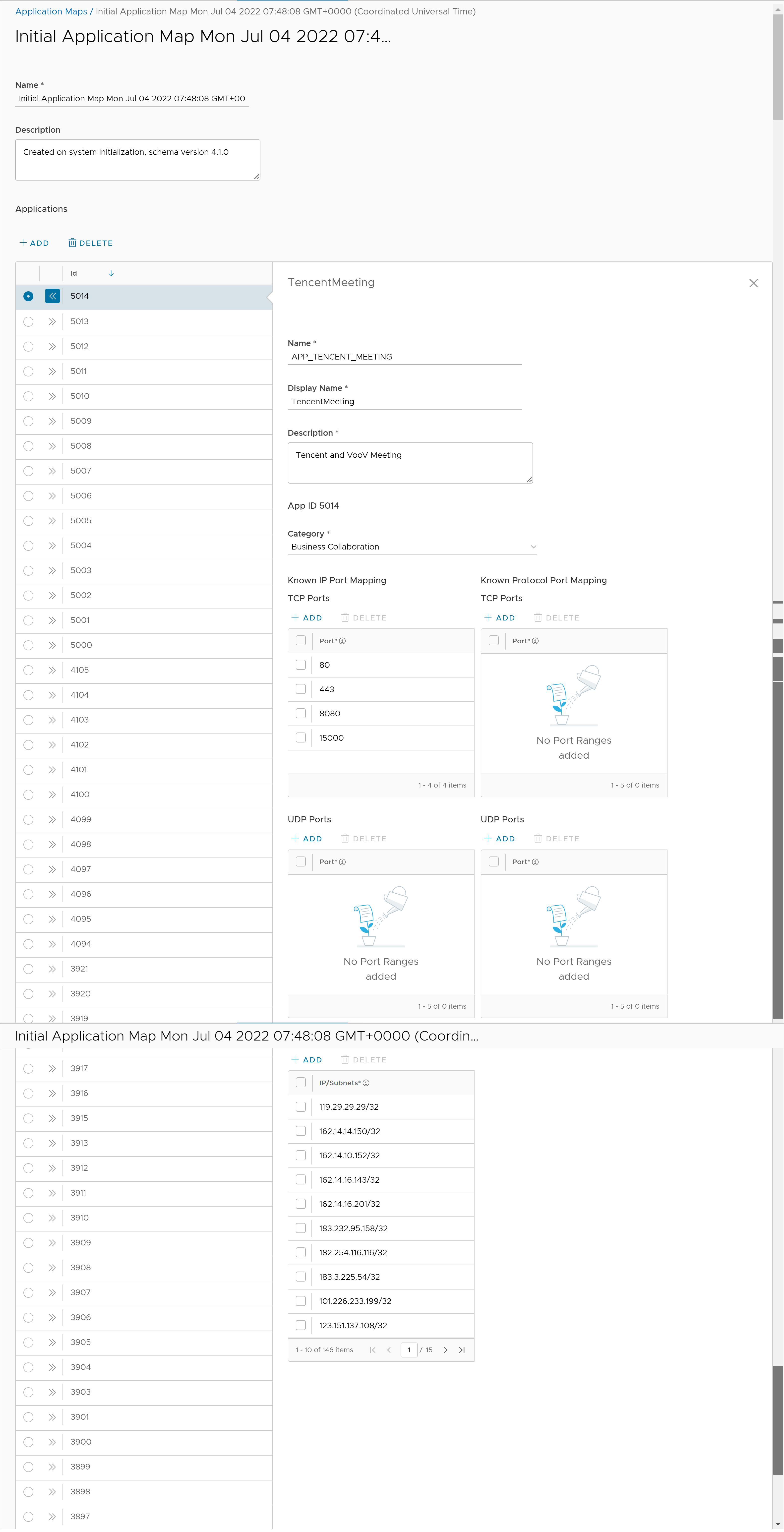
Anwendungszuordnung löschen
Sie können eine ausgewählte Anwendungszuordnung löschen. Eine Zuordnung, die einem Operator-Profil zugewiesen wurde, kann nicht gelöscht werden.
- Wählen Sie eine Anwendungszuordnung aus und klicken Sie dann auf .
- Geben Sie die Anzahl der ausgewählten Anwendungszuordnungen (Number of Application maps selected) ein und klicken Sie auf Löschen (Delete).